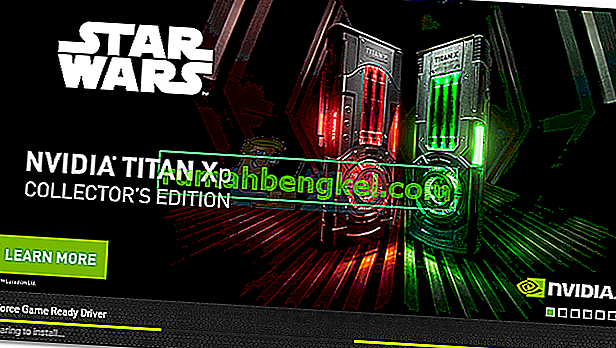У помилках поновлення 0x80248007 означає , що або відсутні файли в Windows Update, або Windows Update не може знайти ліцензійну угоду на програмне забезпечення Microsoft.
Зазвичай помилка трапляється, коли ви намагаєтесь оновити Windows або будь-які драйвери Windows за допомогою служби Windows Update. Оновлення не завантажуватимуться та не встановлюватимуться, і може статися, що ця помилка з’являється незалежно від того, скільки разів ви намагаєтесь.
Корпорація Майкрософт визнала цю помилку, і її слід виправити в оновленні для Windows, але поки цього не станеться, є кілька речей, які ви можете спробувати допомогти виправити та оновити Windows та драйвери.

Спосіб 1. Використовуйте командний рядок підвищеного рівня
Цю помилку іноді можна усунути ручним запуском служби інсталятора Windows. Для цього виконайте такі дії:
- Натисніть клавішу Windows і введіть правою кнопкою миші результат командного рядка та виберіть Запуск від імені адміністратора.
- У командному рядку з підвищеними можливостями введіть net start msiserver і натисніть клавішу Enter на клавіатурі, щоб виконати команду.
- Закрийте командний рядок, натиснувши клавішу X або набравши Вихід та виконавши команду. Тепер ви зможете оновити все, що потрібно для оновлення на початку.

Спосіб 2. Перезапустіть службу Windows Update
Також може допомогти зупинка служби Windows Update, видалення тимчасових файлів оновлення та перезапуск служби. Ви видалите будь-які тимчасові файли, які можуть бути винуватцем цієї проблеми, і тому Центр оновлення Windows зможе продовжувати роботу без будь-яких проблем. Зверніть увагу, що вам потрібно буде увійти як адміністратор, щоб мати змогу виконувати ці кроки.
- Утримуючи клавішу Windows , і натисніть R . Введіть services.msc та натисніть OK.
- У вікні Служби знайдіть Центр оновлення Windows або Автоматичне оновлення, залежно від вашої версії Windows, клацніть правою кнопкою миші та виберіть Зупинити в меню.
- За допомогою Провідника файлів перейдіть до розділу або диска, де встановлена Windows. Зазвичай це буде C:
- Опинившись у диску, відкрийте папку Windows , а всередині папку SoftwareDistribution .
- Знайдіть і відкрийте папку DataStore і видаліть все, що знаходиться всередині. Якщо ви отримаєте запит UAC, надайте підтвердження.
- Поверніться в папку SoftwareDistribution , відкрийте папку " Завантажити" і видаліть все тут. Надайте підтвердження, якщо отримаєте запит UAC, і закрийте вікно.
- Використовуйте кроки 1 і 2, щоб знову перейти до вікна Служб .
- Знайдіть Центр оновлення Windows або Автоматичне оновлення, клацніть його правою кнопкою миші та виберіть у контекстному меню пункт Пуск .
- Тепер протестуйте, і він повинен оновитись добре.

Враховуючи, що це відома помилка для Microsoft, ви мали б рацію, якщо очікували, що вони її виправлять. Однак, оскільки немає часових рамок, у яких помилка буде виправлена, якщо ви один із багатьох розчарованих користувачів, які стикаються з проблемою, використовуйте вищезазначені методи, щоб позбутися її.
Спосіб 3: Очистіть папку SoftwareDistribution
Вищезгадана папка SoftwareDistribution містить низку файлів, які, на жаль, досить легко пошкодити. Якщо вони пошкодяться, ви отримаєте величезну кількість помилок з Windows. Однак видалення певних папок у папці SoftwareDistribution вирішить ці проблеми.
- Відкрийте Провідник файлів , одночасно натискаючи клавіші Windows і E на клавіатурі.
- Натисніть Ctrl і L одночасно, щоб отримати доступ до адресного рядка, і введіть % systemroot% \ SoftwareDistribution, а потім натисніть. Це відкриє папку SoftwareDistribution.
- Всередині нього знайдіть DataStore та завантажте Видаліть вміст обох папок.
- Перезавантажте комп'ютер. Зараз оновлення повинні працювати бездоганно.
Спосіб 4. Оновіть вручну з веб-сайту Microsoft
Бувають деякі ситуації, коли Центр оновлення Windows просто відмовляється працювати, навіть незважаючи на те, що ви спробували вищезазначені методи, і в цих ситуаціях ви завжди можете спробувати вручну оновити свою ОС за допомогою веб-сайту Microsoft. Цей сайт завжди має найновіші оновлення, і якщо ви їх відразу встановите, ви отримаєте найновіші функції та виправлення помилок, які пропонувала корпорація Майкрософт.